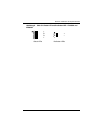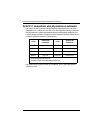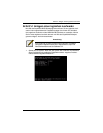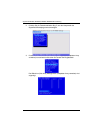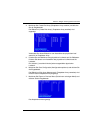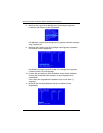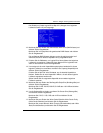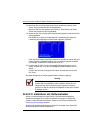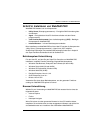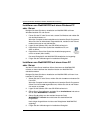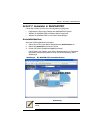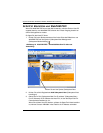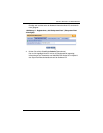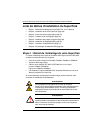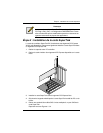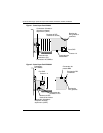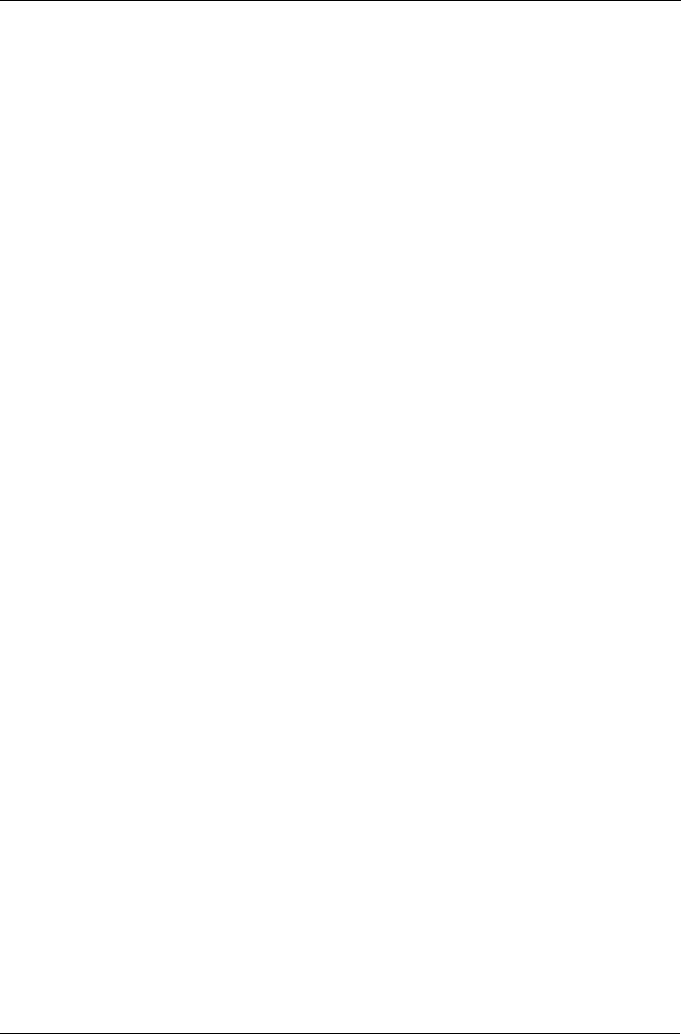
Schritt 6: Installieren von WebPAM PRO
33
Schritt 6: Installieren von WebPAM PRO
WebPAM PRO besteht aus vier Komponenten:
• Utility Server (Dienstprogrammserver) – Ermöglicht RAID-Verwaltung über
ein Netzwerk
• Agent – Ermöglicht dem Host-PC die Kommunikation mit dem Dienst-
programmserver
• Java Runtime Environment (Java-Laufzeitumgebung) (JRE) – Benötigte
Komponente für WebPAM PRO
• Internet Browser – In Ihrem Betriebssystem enthalten
Beim Installieren von WebPAM PRO auf dem Host-PC werden die Komponenten
„Utility Server“ (Dienstprogrammserver), „Agent“ und „JRE“ installiert.
Ausführliche Erklärungen und Installationsanweisungen finden Sie in Kapitel 2
des SuperTrak-Benutzerhandbuchs auf der Software-CD.
Betriebssystem Unterstützung
Für den Host-PC, auf dem Sie den SuperTrak-Controller und WebPAM PRO
installieren, empfiehlt Promise Technology folgende Betriebssysteme:
• Windows Vista Business, Enterprise oder Ultimate (32 oder 64 Bit)
• Windows Server 2003 (32 oder 64 Bit)
• Windows XP Professional (32 oder 64 Bit)
• Windows 2000 SP5 (32 Bit)
• Red Hat Enterprise Linux 4.4, 4.5
• SuSE Enterprise Linux 10.1
• Miracle Linux 4 SP2
Verwenden Sie eines dieser Betriebssysteme, um den gesamten Funktions-
umfang von WebPAM PRO optimal zu nutzen.
Browser-Unterstützung
Wählen Sie zur Verwendung mit WebPAM PRO die neueste Version eines der
folgenden Browser:
• Internet Explorer
• Firefox
• Netscape Navigator
Wenn Sie keinen der oben genannten Browser im Host-PC installiert haben,
installieren Sie zunächst einen der oben angegebenen Browser und wählen ihn
als Standardbrowser aus. Installieren Sie anschließend WebPAM PRO.